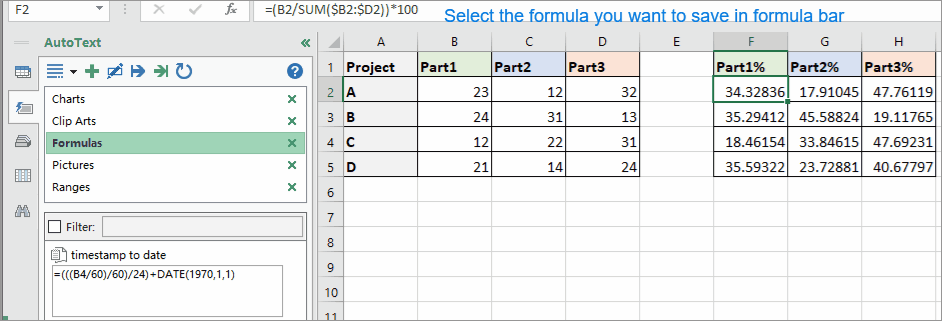Excel- ում պայմանական ֆորմատավորումով կուտակված գծաձև
Այս ձեռնարկը ներկայացնում է, թե ինչպես ստեղծել պայմանական ձևաչափում կուտակված գծապատկեր, ինչպես ստորև նշված էկրանի նկարը, որը քայլ առ քայլ ցուցադրվում է Excel- ում:

Պայմանական ձևաչափումը կուտակված գծաձև
1. Նախ ստեղծեք օգնող սյուններ: Ընտրեք ձեր տվյալների կողքին գտնվող բջիջ, մուտքագրեք այս բանաձևը = (B2 / SUM ($ B2: $ D2)) * 100, B2- ը այն բջիջն է, որը ցանկանում եք հաշվարկել դրա տոկոսը A Project B2 նախագծում. D2 պարունակում է A.րագրի Ա երեք մաս, ապա քաշեք:

2. Ապա քաշեք AutoFill- ը կարգավորել բոլոր բջիջները `յուրաքանչյուր արժեքի տոկոսը հաշվարկելու համար:

3. Այժմ սկսեք ստեղծել պայմանական ձևաչափման կուտակված բարը: Ընտրեք բանաձևի բջիջների հարևանությամբ 100 սյունակների տիրույթ, ենթադրելով J2: DE5, կտտացրեք Գլխավոր > Ֆորմատ > Սյունակի լայնությունը, և սյունակի լայնությունը հարմարեցրեք 0.1-ի, և կտտացրեք այն OK կոճակը:


4. Սյունակները ընտրված պահեք և կտտացրեք Գլխավոր > Պայմանական ֆորմատավորում > Նոր կանոն.

5. Մեջ Ձևաչափման նոր կանոն երկխոսություն, ընտրեք Օգտագործեք բանաձև `որոշելու համար, թե որ բջիջները ձևափոխել - ից Ընտրեք կանոնի տեսակը բաժնում, ապա մուտքագրեք այս բանաձևը = Սյունակներ ($ J $ 2: J2) <= $ F2 մեջ Ձևաչափեք արժեքները, երբ այս բանաձեւը ճիշտ է տեքստային վանդակում:

Նշում: J2- ը ընտրված սյունակում ընդգրկող առաջին բջիջն է: F2- ը բանաձևի առաջին բջիջն է:
6: սեղմեք Ֆորմատ դեպի Ձևաչափել բջիջները երկխոսություն, տակ Լրացնել էջանիշ, ընտրեք մեկ գույն: Սեղմել OK > OK երկխոսությունը փակելու համար:

7. Դրանից հետո երկրորդ անգամ կիրառեք պայմանական ձևաչափումը:
(1) Իսկ Ձևաչափման նոր կանոն երկխոսություն, ընտրեք Օգտագործեք բանաձև `որոշելու համար, թե որ բջիջները ձևափոխել - ից Ընտրեք կանոնի տեսակը բաժնում, մուտքագրեք այս բանաձևը =AND(COLUMNS($J$2:J2)>$F2,COLUMNS($J$2:J2)<=($F2+$G2)) մեջ Ձևաչափեք արժեքները, երբ այս բանաձեւը ճիշտ է տեքստային տուփ և կտտացրեք Ֆորմատ.
(2) Հետո Ձևաչափել բջիջները երկխոսություն, տակ Լրացնել էջանիշ, ընտրեք մեկ գույն:
(3) Սեղմեք OK > OK երկխոսությունները փակելու համար:

8. Վերջապես, երրորդ անգամ կիրառեք պայմանական ձևաչափումը:
(1) Իսկ Ձևաչափման նոր կանոն երկխոսություն, ընտրեք Օգտագործեք բանաձև `որոշելու համար, թե որ բջիջները ձևափոխել - ից Ընտրեք կանոնի տեսակը բաժնում, մուտքագրեք այս բանաձևը =AND(COLUMNS($J$2:J2)>($F2+$G2),COLUMNS($J$2:J2)<=100) iՆՏՈ Ձևաչափեք արժեքները, երբ այս բանաձեւը ճիշտ է տեքստային տուփ և կտտացրեք Ֆորմատ.
(2) Իսկ Ձևաչափել բջիջները երկխոսություն, տակ Լրացնել էջանիշ, ընտրեք մեկ գույն:
(3) Սեղմեք OK > OK երկխոսությունը փակելու համար:

Այժմ ստեղծվել են կուտակված գծապատկեր ՝ պայմանական ձևաչափմամբ:

Նրանց շուրջը կարող եք սահմաններ ավելացնել ՝ լավ տեսք ունենալու համար:

|
Ձեր պատասխանը ուղարկված չէ: Եթե բարդ բանաձևեր հիշելու հետ կապված խնդիրներ ունեք, ահա Auto տեքստը գործիք է Excel- ի համար նախատեսված գործիքներ կարող է պահպանել ձեր համար պատուհանի մեջ օգտագործված բոլոր բանաձևերը, ապա կարող եք ցանկացած պահի օգտագործել դրանք ցանկացած վայրում, ինչը ձեզանից պահանջվում է միայն փոխել հղումները ՝ համապատասխանելու ձեր իրական կարիքներին: Կտտացրեք անվճար ներբեռնելու համար այն հիմա. |
Նմուշի ֆայլը
Excel- ում պայմանական ձևաչափմամբ գույների հաշվարկ / գումար
Այժմ այս ձեռնարկը ձեզ կպատմի մի քանի հարմար և հեշտ մեթոդների ՝ Excel- ում պայմանական ձևաչափմամբ բջիջներն արագորեն հաշվելու կամ ամփոփելու համար:
ստեղծել Excel- ում պայմանական ձևաչափմամբ գծապատկեր
Օրինակ, դուք ունեք դասի միավորների աղյուսակ և ցանկանում եք ստեղծել աղյուսակ տարբեր տիրույթներում միավորների գույնի համար, այստեղ այս ձեռնարկը կներկայացնի այս աշխատանքը լուծելու մեթոդը:
Excel- ում որոնեք և կարևորեք որոնման արդյունքները
Excel- ում դուք կարող եք օգտագործել «Գտիր և փոխարինիր» գործառույթը ՝ որոշակի արժեք գտնելու համար, բայց գիտե՞ս, թե ինչպես կարևորել որոնման արդյունքները որոնումից հետո: Այս հոդվածում ես ներկայացնում եմ երկու տարբեր ձևեր, որոնք կօգնեն ձեզ միաժամանակ որոնել և կարևորել որոնման արդյունքները Excel- ում:
Պայմանական ձևաչափման տողեր կամ բջիջներ, եթե Excel- ում երկու սյուն հավասար է
Այս հոդվածում ես ներկայացնում եմ պայմանական ձևաչափման տողերի կամ բջիջների մեթոդը, եթե Excel- ում երկու սյուն հավասար է:
Excel- ում կիրառեք յուրաքանչյուր շարքի պայմանական ձևաչափումը
Երբեմն գուցե ցանկանաք կիրառել պայմանական ձևաչափումը յուրաքանչյուր տողի համար: Բացառությամբ մեկ շարքի համար բազմիցս նույն կանոնների սահմանման, այս աշխատանքը լուծելու որոշ հնարքներ կան:
Գրասենյակի արտադրողականության լավագույն գործիքները
Excel-ի համար Kutools-ը լուծում է ձեր խնդիրների մեծ մասը և բարձրացնում ձեր արտադրողականությունը 80%-ով
- Super Formula Bar (հեշտությամբ խմբագրեք տեքստի և բանաձևի բազմաթիվ տողեր); Ընթերցանության դասավորությունը (հեշտությամբ կարդալ և խմբագրել մեծ թվով բջիջներ); Տեղադրել ֆիլտրացված տիրույթում...
- Միաձուլել բջիջները / տողերը / սյունակները և տվյալների պահում; Պառակտված բջիջների պարունակությունը; Միավորել կրկնօրինակ տողերն ու գումարը / միջինը... Կանխել կրկնօրինակ բջիջները; Համեմատեք միջակայքերը...
- Ընտրեք Կրկնօրինակ կամ Եզակի Շարքեր; Ընտրեք դատարկ շարքեր (բոլոր բջիջները դատարկ են); Super Find և Fuzzy Find շատ աշխատանքային գրքույկներում; Պատահական ընտրություն ...
- Actշգրիտ պատճեն Բազմաթիվ բջիջներ ՝ առանց բանաձևի հղումը փոխելու; Ավտոմատ ստեղծեք հղումներ դեպի մի քանի թերթեր; Տեղադրեք փամփուշտներ, Տուփեր և ավելին ...
- Սիրված և արագ ներդիր բանաձևեր, Ընդգրկույթներ, գծապատկերներ և նկարներ; Ryածկագրել բջիջները գաղտնաբառով; Ստեղծեք փոստային ցուցակ և նամակներ ուղարկել ...
- Քաղվածք տեքստ, Տեքստ ավելացնել, հեռացնել ըստ դիրքի, Հեռացնել տարածությունը; Ստեղծել և տպել էջային ենթագոտիներ; Փոխարկել բջիջների բովանդակության և մեկնաբանությունների միջև...
- Սուպեր զտիչ (պահպանել և կիրառել ֆիլտրի սխեմաները այլ թերթերի վրա); Ընդլայնված տեսակավորում ըստ ամիս / շաբաթ / օր, հաճախականություն և ավելին; Հատուկ զտիչ համարձակ, շեղատառով ...
- Միավորել աշխատանքային տետրերը և աշխատանքային թերթերը; Միավորել աղյուսակները ՝ հիմնված հիմնական սյունակների վրա; Տվյալները բաժանեք մի քանի թերթերի; Խմբաքանակի փոխակերպում xls, xlsx և PDF...
- Առանցք սեղանի խմբավորում ըստ շաբաթվա համարը, շաբաթվա օրը և ավելին ... Showույց տալ ապակողպված, կողպված բջիջները տարբեր գույներով; Նշեք այն բջիջները, որոնք ունեն բանաձև / անուն...

- Միացնել ներդիրներով խմբագրումը և ընթերցումը Word, Excel, PowerPoint- ով, Հրատարակիչ, Access, Visio և Project:
- Բացեք և ստեղծեք բազմաթիվ փաստաթղթեր նույն պատուհանի նոր ներդիրներում, այլ ոչ թե նոր պատուհաններում:
- Բարձրացնում է ձեր արտադրողականությունը 50%-ով և նվազեցնում մկնիկի հարյուրավոր սեղմումները ձեզ համար ամեն օր: